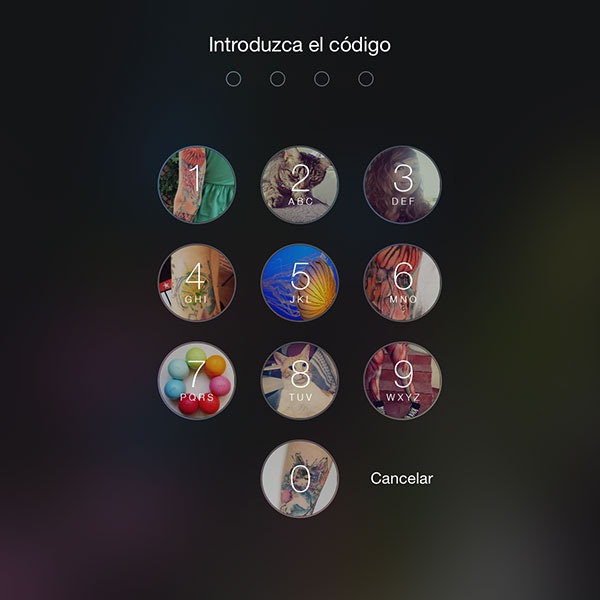
La personalización es el primer motivo por el que muchos usuarios de iPhone o iPad se aventuran a instalar el Jailbreak en sus dispositivos. iOS, el sistema operativo móvil de Apple, tiene un diseño muy atractivo, con iconos sencillos, una tipografía muy elegante y menús bien organizados. Para muchos es perfecto tal y como está, pero con el paso del tiempo podemos aburrirnos de ver siempre lo mismo, y como es un sistema cerrado no lo podemos cambiar. Gracias al Jailbreak podemos modificar tanto la apariencia como el funcionamiento de prácticamente cualquier apartado del sistema, algo similar a lo que se puede hacer en Android, que es un sistema de código abierto. En este caso vamos a hablar de Faces, una aplicación que nos da la opción de darle un toque diferente a la pantalla de bloqueo, concretamente a los botones del teclado que usamos para introducir el código de bloqueo.
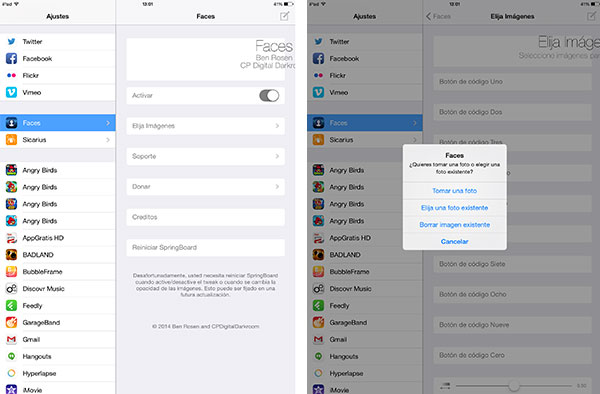
Como sabrás, los iPhone, iPad y iPod Touch cuentan con una función para proteger el dispositivo que consiste en una contraseña de cuatro dígitos. Cuando activamos el bloqueo con código en el iPhone, aparecerá un teclado numérico en la pantalla de bloqueo para que tecleemos nuestra clave, que lógicamente sólo deberemos conocer nosotros. El diseño de este teclado va acorde con el resto del sistema, con una tipografía muy delgada y en este caso los botones son redondos. Con Faces le podemos dar un toque más divertido a este apartado, poniendo distintas imágenes en cada uno de los botones y creando así una especie de retícula de iconos más coloridos.
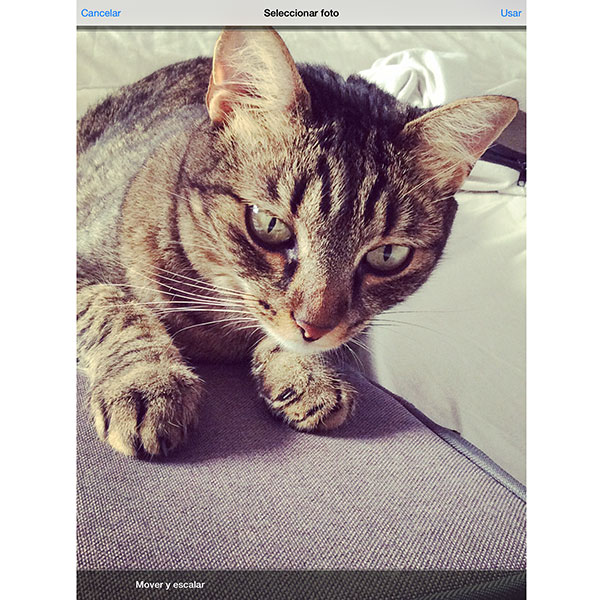
Faces se puede descargar gratis desde Cydia, todo lo que hay que hacer es teclear su nombre y aparecerá en la lista de resultados, ya que está alojada en el repositorio de BigBoss. La aplicación nos pedirá que hagamos un reinicio del Springboard para aplicar los cambios, una vez terminado nos muestra un mensaje para que vayamos al menú Ajustes a configurar la herramienta. Lo primero que tenemos que hacer es conectar el interruptor para activar la aplicación, después pulsamos en «Elija Imágenes» y empezamos a seleccionar las fotos. El panel de configuración cuenta con una línea para cada botón, que en total son diez. Cuando pulsamos para seleccionar una foto nos permite capturarla en ese momento, elegirla de la biblioteca o borrar la que tengamos seleccionada si queremos cambiarla. Podemos elegir fotos muy distintas para crear una retícula variada o en tonalidades similares para que quede más armónico. También podemos elegir colores planos o degradados para darle un toque más abstracto.
Cuando tengamos seleccionadas todas las fotos que queremos añadir al teclado de bloqueo, tenemos que regresar al panel principal de ajustes de Faces, donde veremos que hay un botón para reiniciar el Springboard en la parte inferior. Cada vez que hagamos un cambio tendremos que pulsar este botón para que aparezca. Faces es una aplicación muy original que nos permite cambiar un apartado del sistema al que normalmente no prestamos mucha atención, pero que se suele usar muy a menudo.







5 respuestas a “Añade imágenes al teclado de la pantalla de bloqueo del iPhone con Jailbreak”
Pero busco las apps y no aparecen????????
No me aparece la app, como la puedo encontrar? Si es posible, pasen el lik o algo para entrar directamente, gracias
Excelente aplicacion ya quedo el mio:D
No me aparece la aplicacion????????
Bueno yo no se como le hiciste por que yo por mas que busco no encuentro la app o me sale pero no la puedo descargar espero me ayudes…